Con iOS 16, ora puoi utilizzare la funzione Collabora nell’app Note per consentire ai tuoi contatti di visualizzare, accedere e modificare le tue note. Questa funzione ti consente di condividere le tue idee, creare elenchi e prendere appunti in generale senza condividere i tuoi appunti come schermate o file PDF.

Ma se questa funzione non è disponibile o funziona per te, questo post condividerà alcune soluzioni funzionanti per aiutarti a risolvere l’impossibilità di collaborare utilizzando il App Note sul tuo iPhone.

1. Passa dai dati mobili al Wi-Fi
La funzione Collabora continuerà ad aggiornare le tue note condivise mostrandoti le modifiche apportate dai tuoi contatti. L’intero processo dipende molto dalla velocità di Internet. Quindi ti suggeriamo di passare dai dati mobili al Wi-Fi sul tuo iPhone, se possibile. Ciò fornirà velocità Internet più elevate sul tuo iPhone e aggiornerà rapidamente le modifiche nelle tue note condivise.
2. Verifica se stai utilizzando le note di iCloud
La funzione Collabora è disponibile solo per le note archiviate in iCloud. Se desideri condividere le note memorizzate sul tuo iPhone, dovrai trasferirle sul tuo account iCloud. Ecco come.
Passaggio 1: Apri l’app Note sul tuo iPhone.

Passaggio 2: se la nota è memorizzata sul tuo iPhone, aprila e tocca i tre punti nell’angolo in alto a destra.
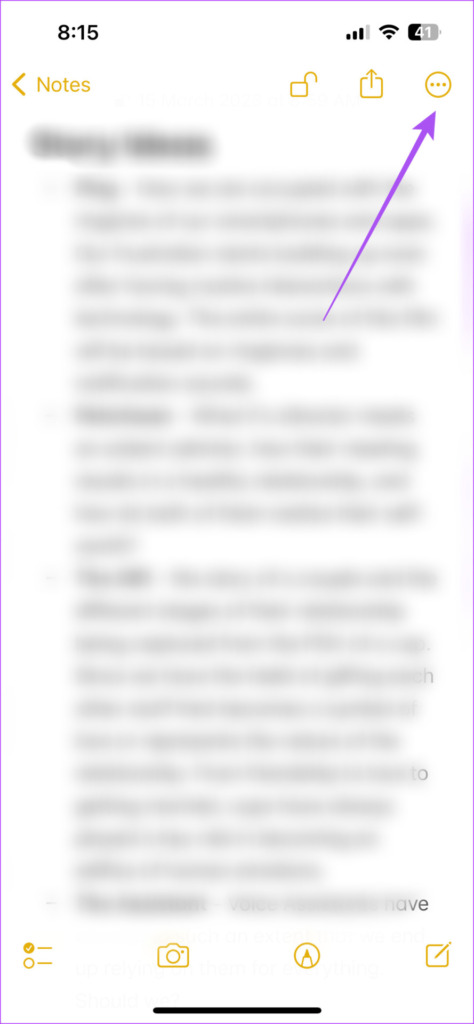
Passaggio 3: tocca su Sposta nota.

Passaggio 4: tocca il menu a discesa iCloud.

Passaggio 5: Seleziona la cartella nel tuo iCloud per spostare la tua nota.

Passaggio 6: Torna indietro e tocca Cartelle nell’angolo in alto a destra.
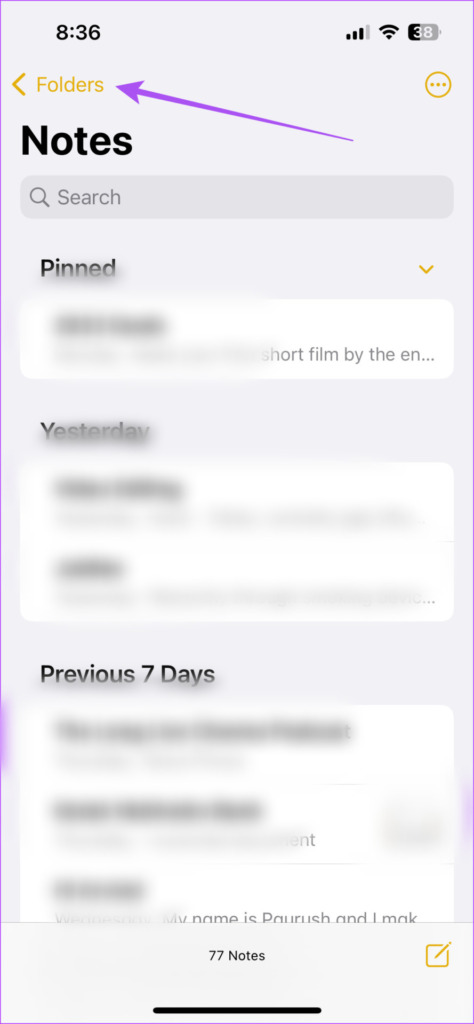
Passaggio 7: seleziona tutto iCloud.
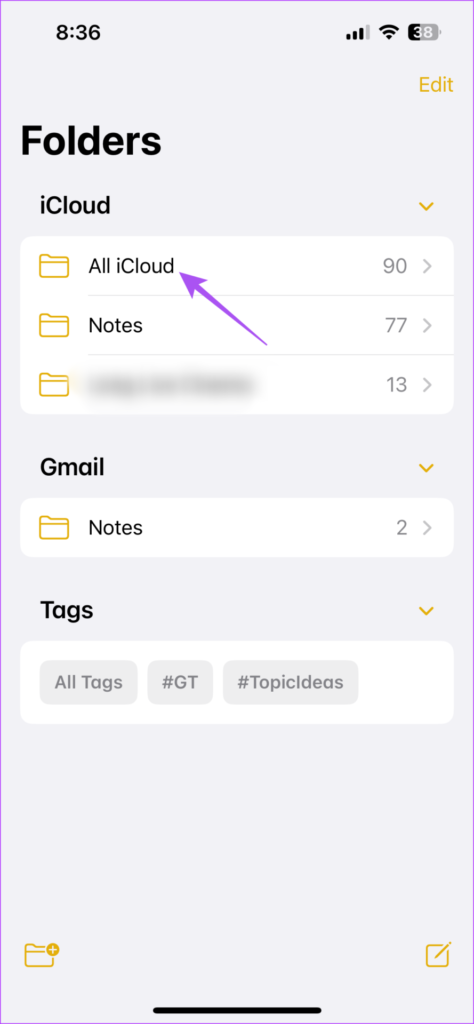
Passaggio 8: apri la nota e tocca l’icona Condividi nell’angolo in alto a destra.

Passaggio 9: controlla se Collaborate funziona ora.

3. Controlla se il tuo contatto sta usando iCloud
Come suggerito nella soluzione precedente, dovresti anche controllare se il tuo contatto sta usando un account iCloud. In caso contrario, ecco come abilitare l’accesso iCloud per l’app Note sul tuo iPhone.
Passaggio 1: Apri l’app Impostazioni sul tuo iPhone.
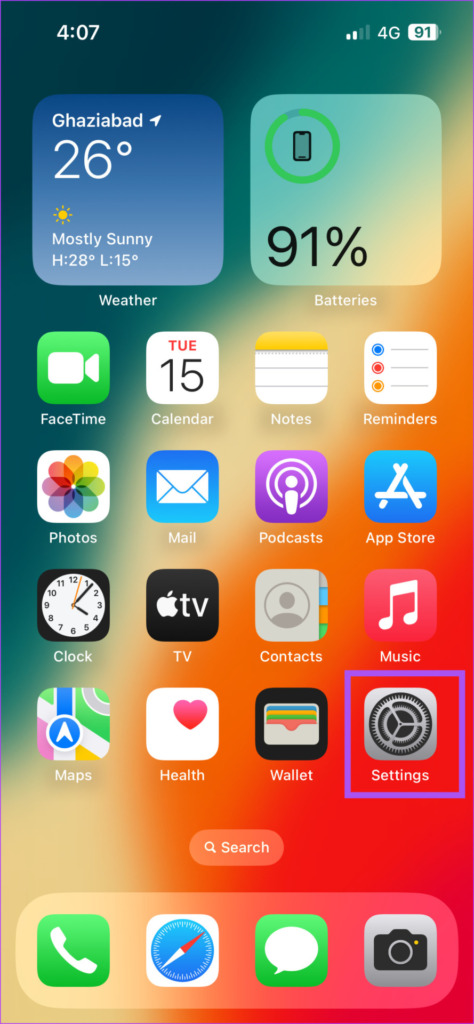
Passaggio 2: Tocca il nome del profilo in alto.

Passaggio 3: seleziona iCloud.

Passaggio 4: tocca Mostra tutto.
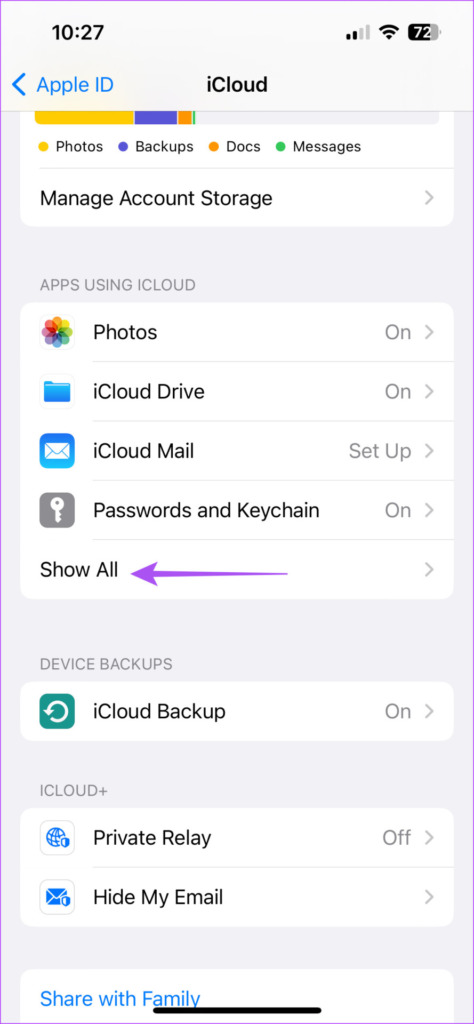
Passaggio 5: tocca su Note.

Passaggio 6: tocca l’interruttore accanto a Sincronizza questo iPhone.

Passaggio 7: chiudi Impostazioni, apri Note e controlla se il problema è stato risolto.

4. Controlla lo spazio di archiviazione di iCloud
Se la funzione deve ancora essere corretta, ti consigliamo di controllare lo spazio di archiviazione di iCloud. Supponi di avere più note memorizzate sul tuo iPhone, inclusi file multimediali come documenti scansionati, foto e video. In tal caso, avrai bisogno di spazio di archiviazione sufficiente sul tuo account iCloud per salvarli e utilizzare la funzione Collabora. Ciò è applicabile, soprattutto se ti affidi allo spazio di archiviazione predefinito di 5 GB fornito da Apple. Ecco come controllare.
Passaggio 1: Apri l’app Impostazioni sul tuo iPhone.
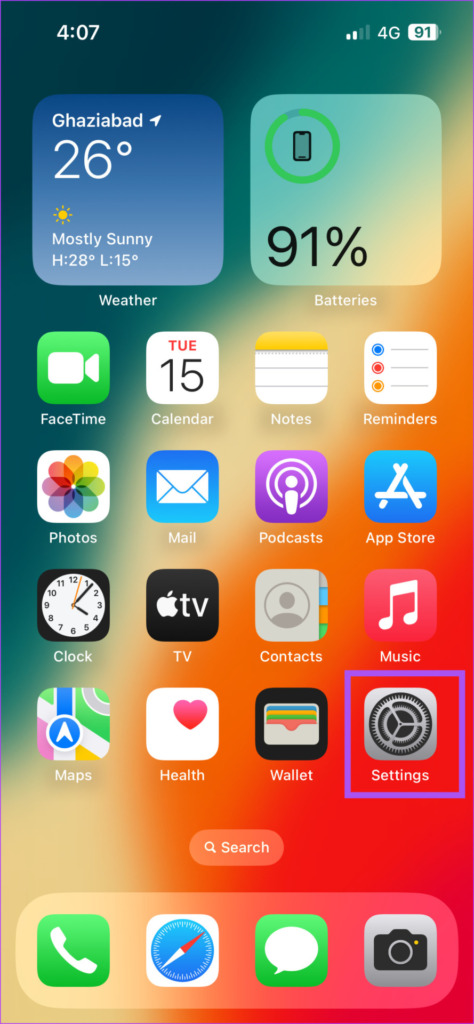
Passaggio 2: tocca il nome del tuo profilo in alto.

Passaggio 3: Tocca iCloud per controllare lo spazio di archiviazione disponibile.

Puoi anche fare riferimento al nostro post su come liberare spazio di archiviazione iCloud sul tuo iPhone.
5. Controlla se la tua nota è bloccata
L’app Note ti consente di bloccare le tue note per impedire l’accesso indesiderato. Ma questo può anche impedirti di utilizzare la funzione Collabora sul tuo iPhone. Quindi, se stai utilizzando una nota bloccata, ti suggeriamo di sbloccarla seguendo questi passaggi.
Passaggio 1: Apri l’app Note sul tuo iPhone.

Passaggio 2: Guarda per l’icona del lucchetto accanto alla tua nota.
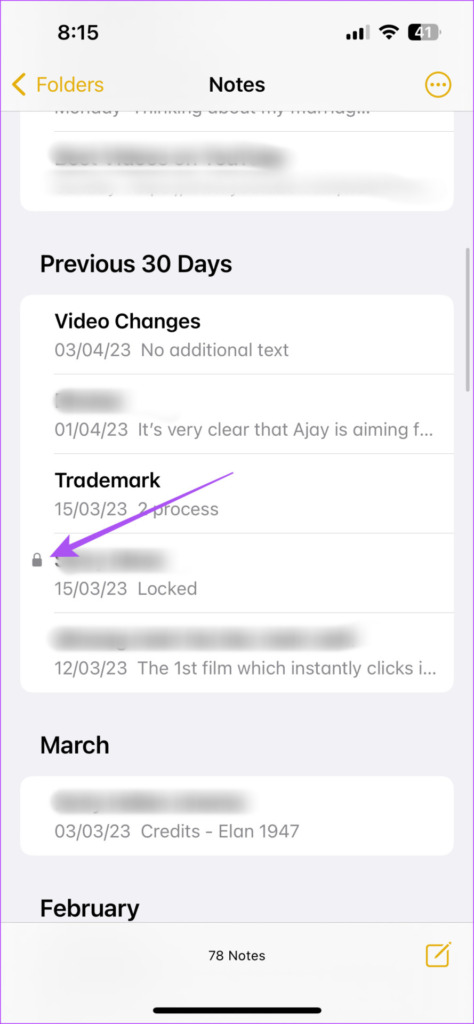
Passaggio 3: Apri la nota e sbloccala.
Passaggio 4: Tocca l’icona dei tre punti orizzontali in alto a destra angolo.
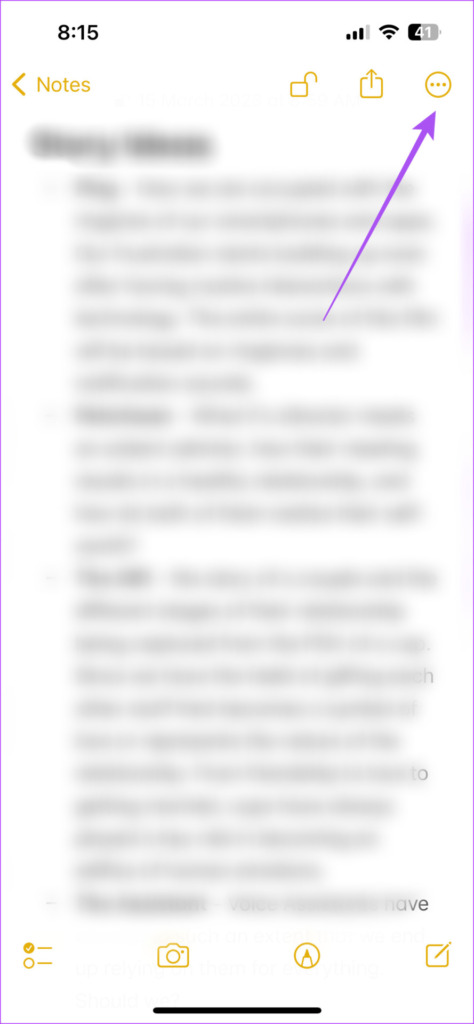
Passaggio 5: tocca Rimuovi blocco nell’angolo in alto a destra.
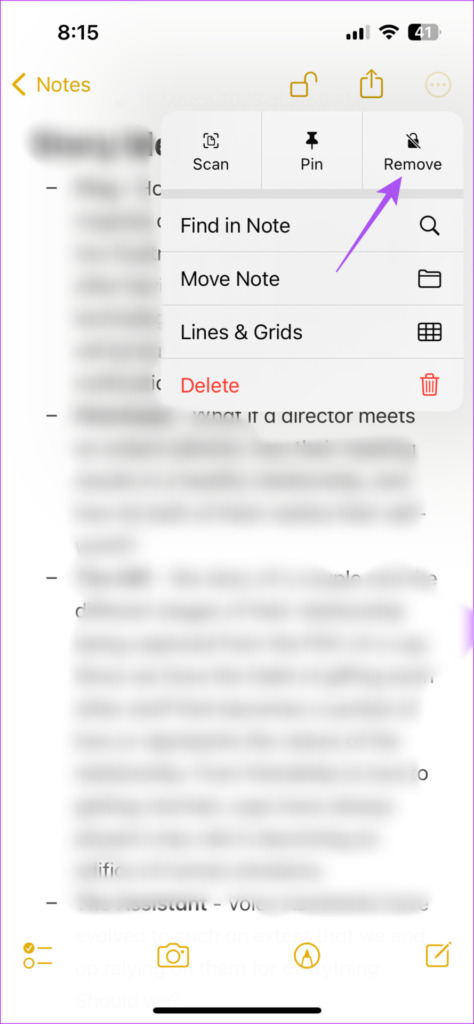
Passaggio 6: Dopo aver sbloccato la nota, tocca l’icona Condividi e controlla se il problema è stato risolto.

6. Aggiorna l’app Note
Se nessuna delle soluzioni funziona, ti suggeriamo di aggiornare la versione dell’app Note sul tuo iPhone installando l’ultima versione di iOS.
Passaggio 1: Apri l’app Impostazioni sul tuo iPhone.
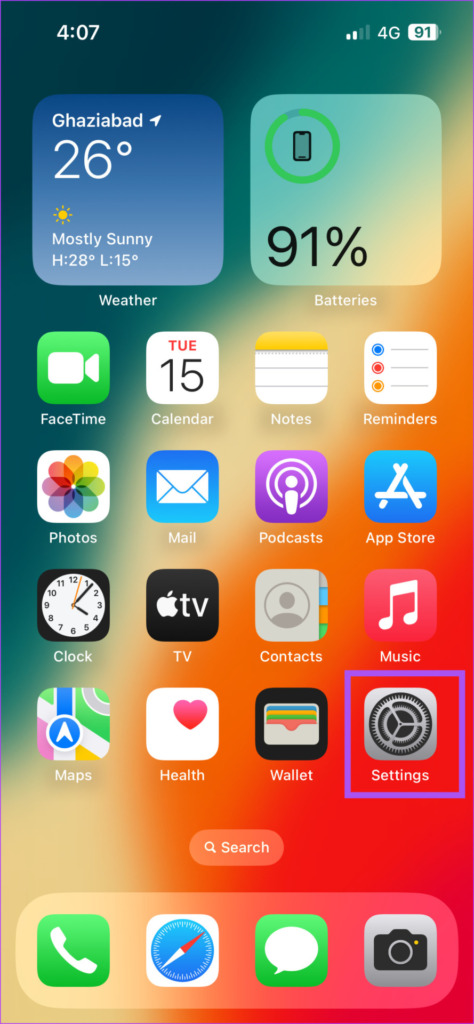
Passaggio 2: tocca Generale.
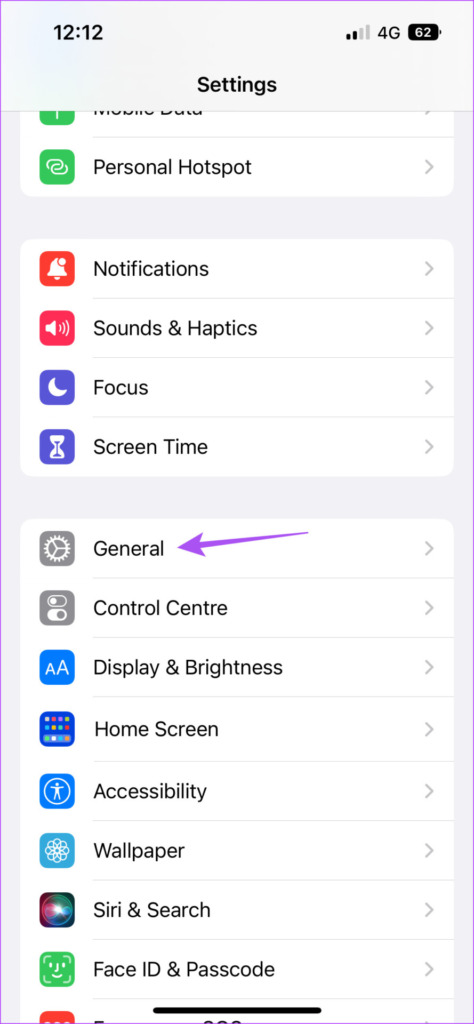
Passaggio 3: tocca su Aggiornamento software.
Passaggio 4: se è disponibile un aggiornamento, scarica e installalo.
Passaggio 5: Successivamente, apri l’app Note per verificare se il problema è stato risolto.

Collabora utilizzando l’app Note
Queste soluzioni dovrebbero rendere la funzione Collabora nuovamente disponibile nell’app Note sul tuo iPhone. Inoltre, se hai più note memorizzate sul tuo iPhone, a volte può essere difficile cercare e trovare una nota precedente che hai memorizzato in passato. Un modo migliore per organizzare le tue note è creare cartelle intelligenti nell’app Note. Puoi leggere il nostro post per sapere come creare cartelle intelligenti nell’app Note sul tuo iPhone.
